ConoHa WINGで2つ目のブログ(サイト)を作る手順をわかりやすく解説

2023年12月24日:手順、設定画面を最新のものに更新しました
「ConoHa WINGのサーバーで新しくサイト2つ目を作りたいけど、どうやっていいのかわからない…」
そんなあなたのために、ConoHa WINGで2つ目以降の複数のサイトを作る方法を、画像付きで丁寧に解説していきます

ConoHa WINGのサーバーにログインさえできれば、この記事を見るだけで、簡単に2つ目のサイトが作れるよっ
そもそも1つ目のワードプレスブログの始め方はこちらをご覧ください

ConoHa WINGのサーバーで2つ目以降のサイトを作成する手順
手順を簡単に説明すると
- ConoHa WINGで新しいドメインを取得する
- ConoHa WINGのサーバーに独自ドメインを設定する
- WordPressをインストールする
- SSLを有効化する
- ドメイン情報認証をする(初めてConoHa WINGで独自ドメインを取得した方)
こんな感じです
新しいサイトのドメイン名さえ決まっていれば、20分くらいでサクッとできます

次の章から、各手順を画像付きで詳しく解説するよ〜!!
手順1:ConoHa WINGで新しいドメインを取得する
まずはConoHa WINGにログインします
ConoHa WINGのログインページにアクセスします。下のボタンから飛べます
右側にある「ConoHaアカウントをお持ちの方」を入力します
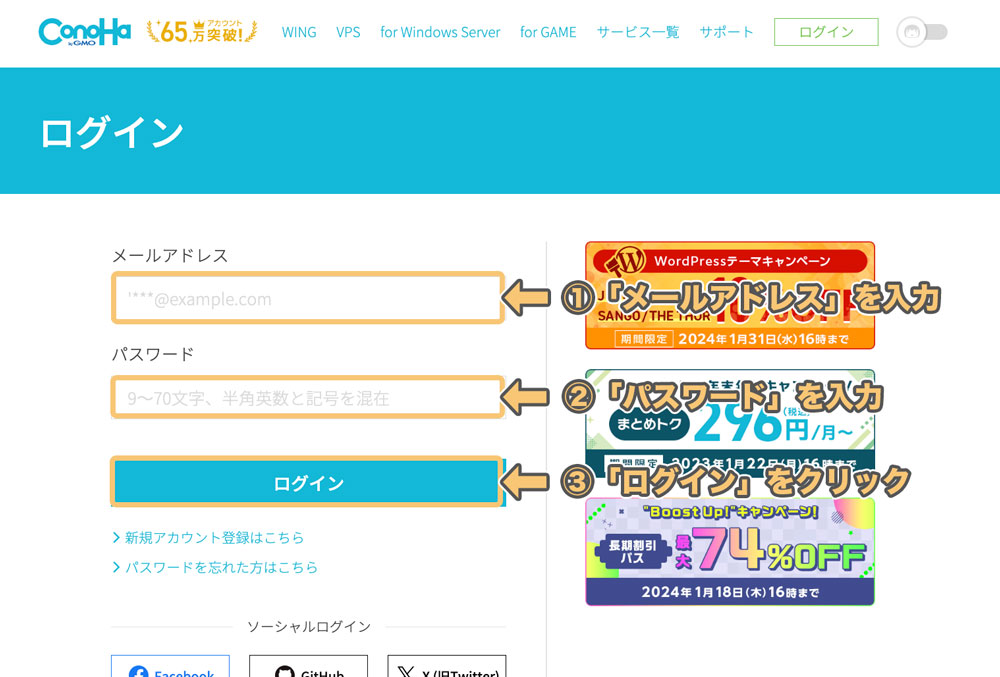
- メールアドレス
- パスワード
を入力し、「ログイン」ボタンをクリックします
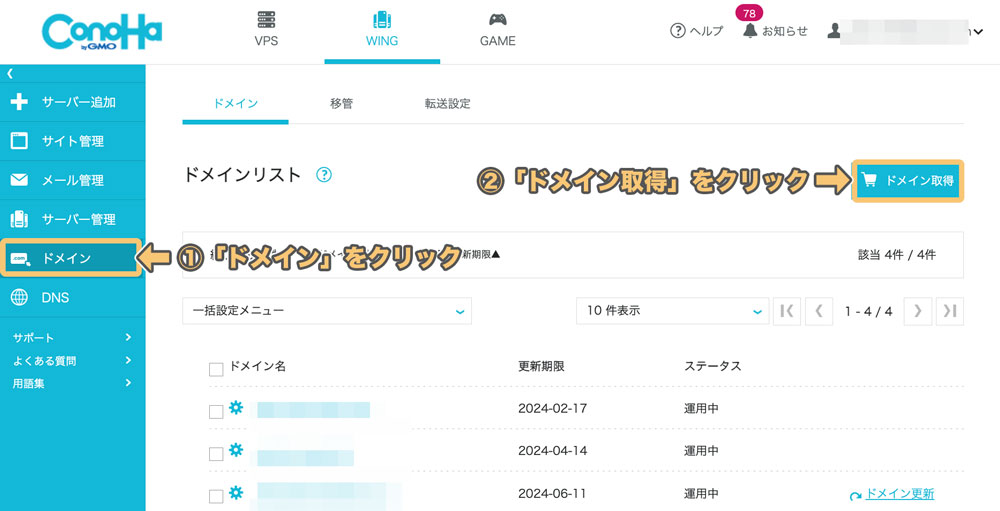
管理画面の左メニューで「ドメイン」を選択し、「ドメインの取得」をクリックします
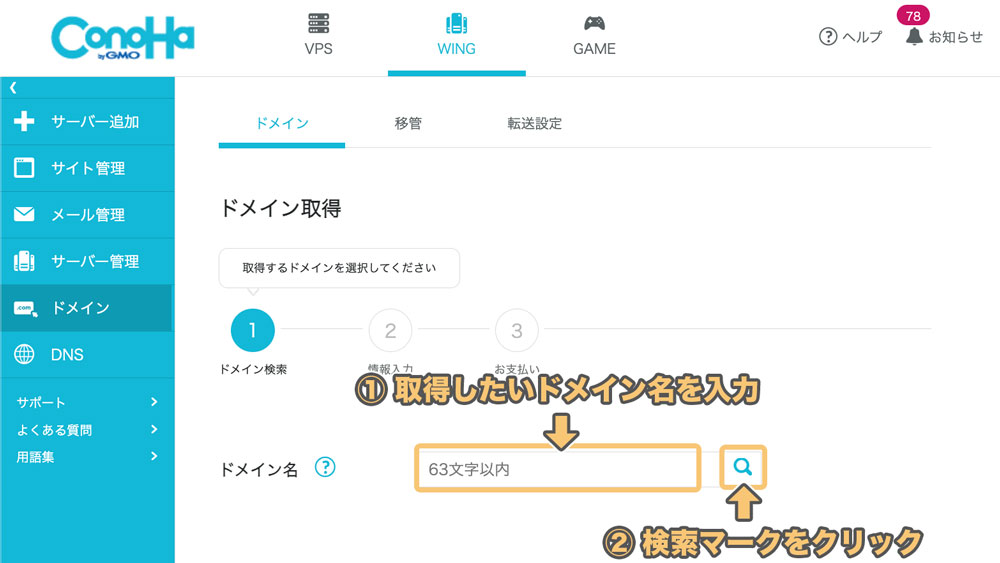
「ドメイン名」の欄で取得したいドメイン名を入力し、検索マークをクリックします

虫眼鏡マークをクリックすると検索できるよっ
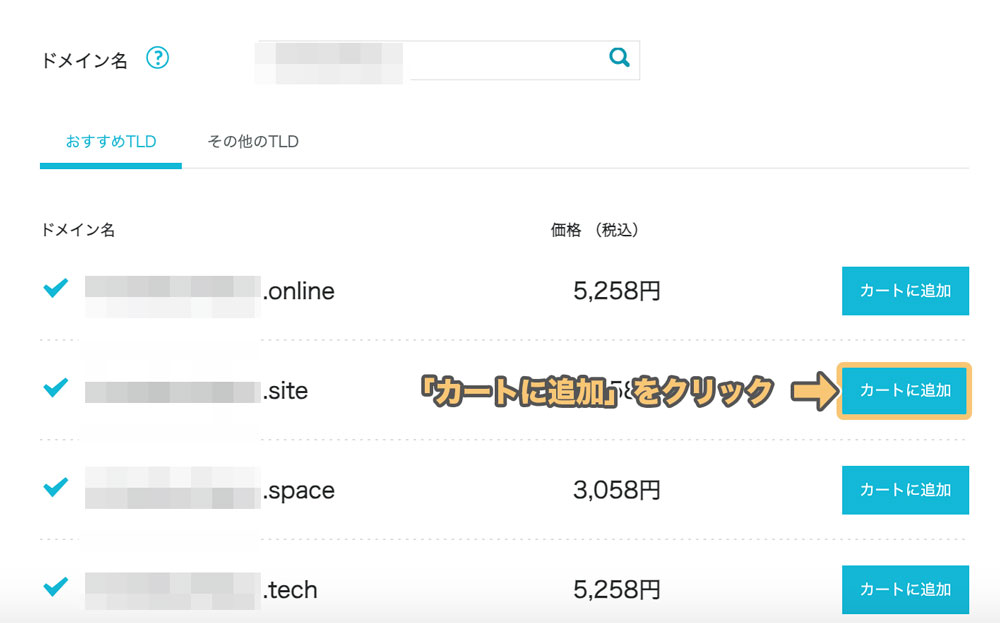
検索結果の中から欲しいドメインを選択し、「カートに追加」をクリックします。
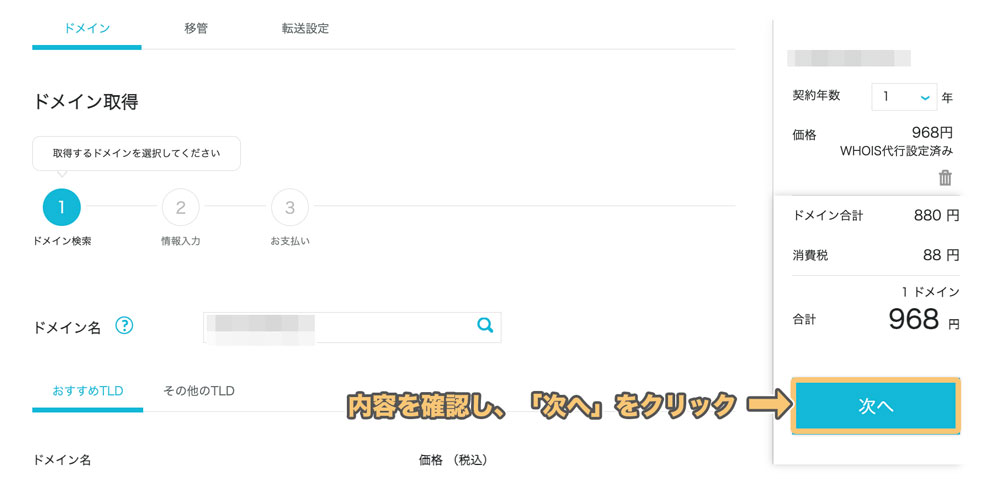
内容を確認し、右のポップアップメニューの「次へ」をクリックします
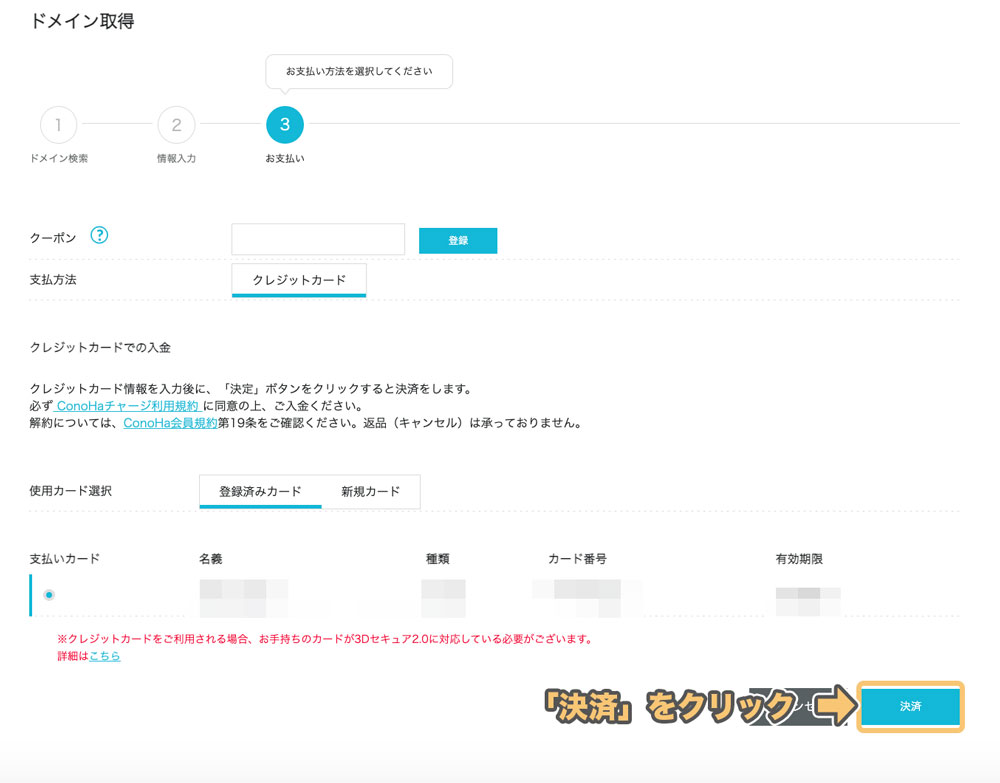
次にカードの支払い情報画面になります
クレジットカード情報を入力し、「決済」ボタンをクリックしましょう

クレジットカード情報はすでに入力されている場合があるよ! 間違いがないか、しっかり確認しよう!
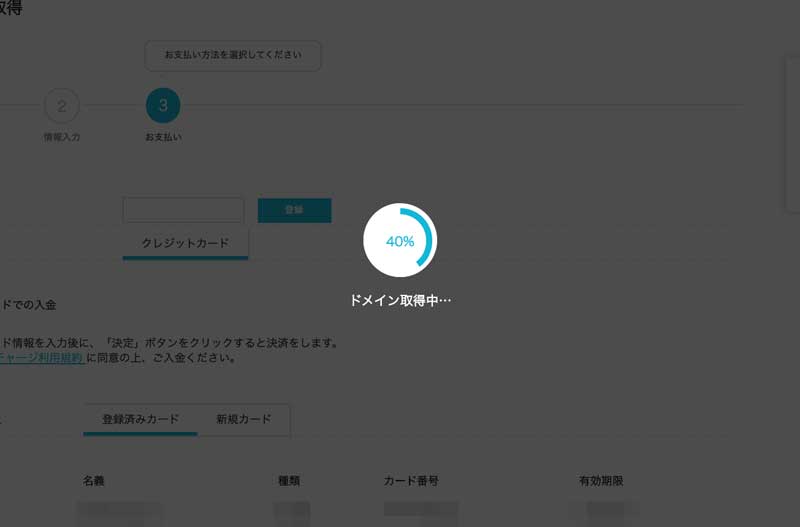
「決済」ボタンを押すと、上記のように「ドメイン取得中」の画面になります。

そして左下に上記のようなポップアップが表示されます
これでドメインの取得は完了です
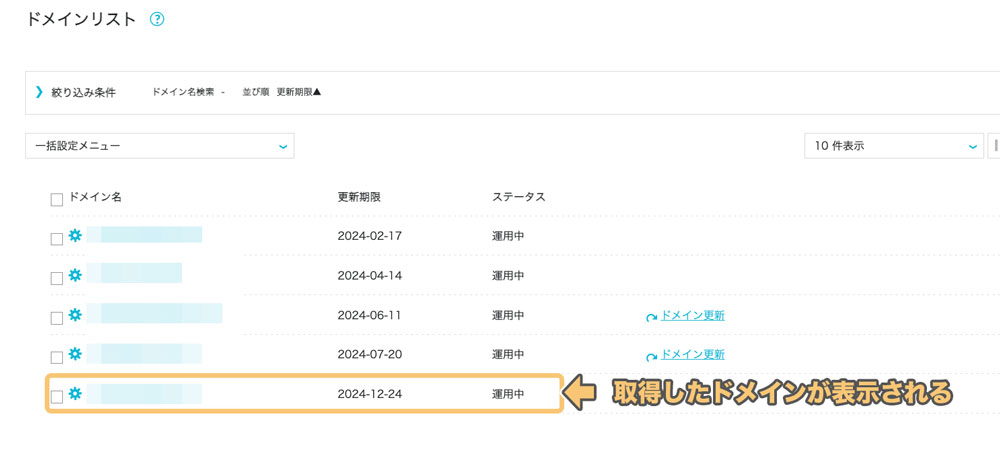
正常に完了していれば、上記のように画面に取得したドメインが表示されます
手順2:ConoHa WINGのサーバーに独自ドメインを設定する
続いては、サーバーに独自ドメインを設定する手続きです
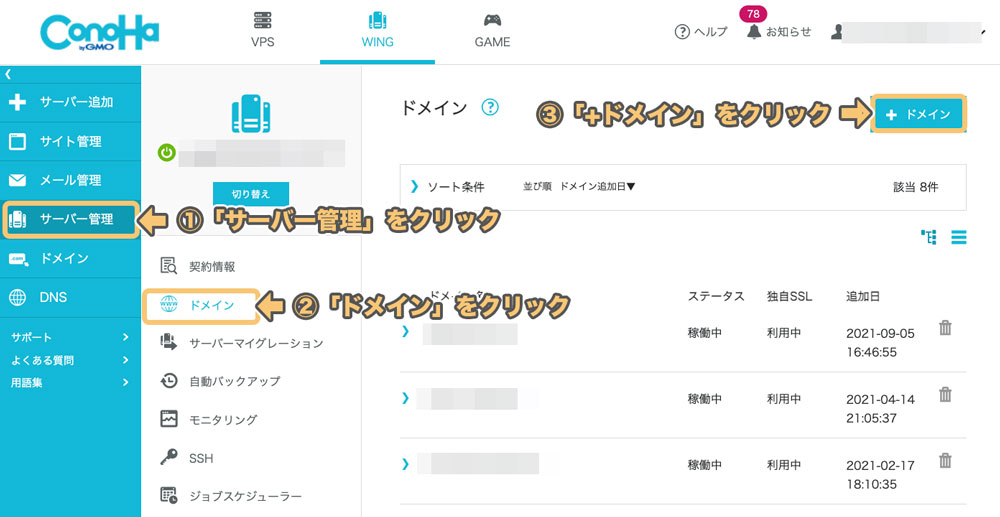
管理画面から
「サーバー管理」→「ドメイン」→「+ドメイン」
とクリックして、取得したドメインを設定していきます
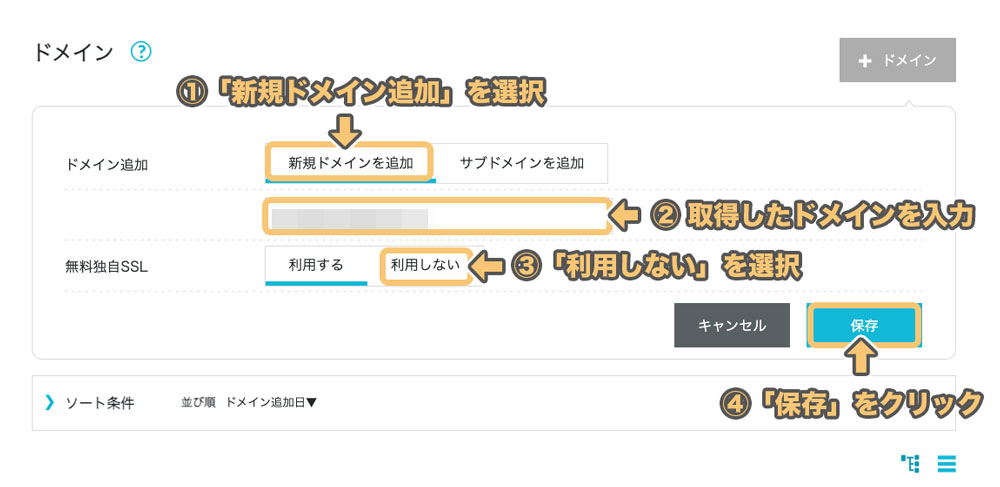
上記ドメインの設定画面で
- 「新規ドメインを追加」を選択
- 取得したドメインを入力
- 無料独自SSLを「利用しない」を選択(今の状態だとエラーとなるため)
し、「保存」をクリックします

「無料独自SSL」は後で設定するよ〜!
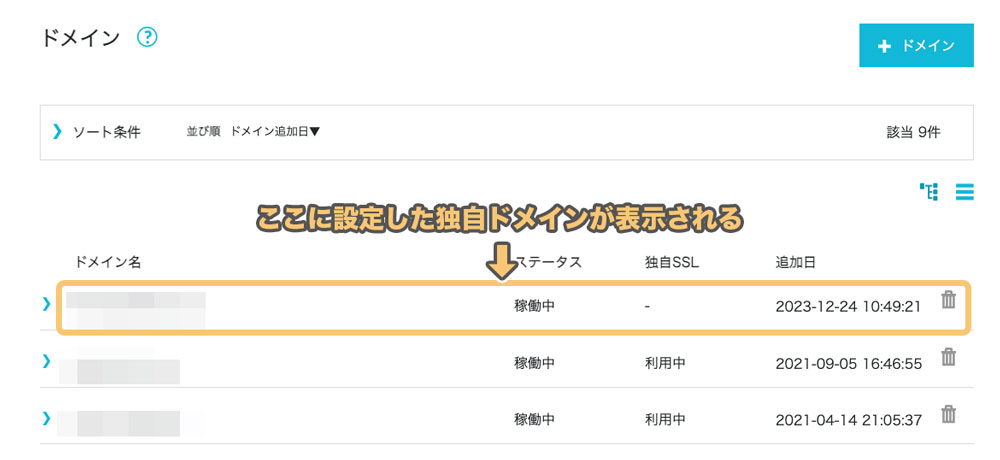
「保存」をクリックした後に、上記のように取得した独自ドメイン情報が表示されていれば設定完了です
手順3:WordPressをインストールする
続いて設定した独自ドメインに、WordPressをインストールしていきます
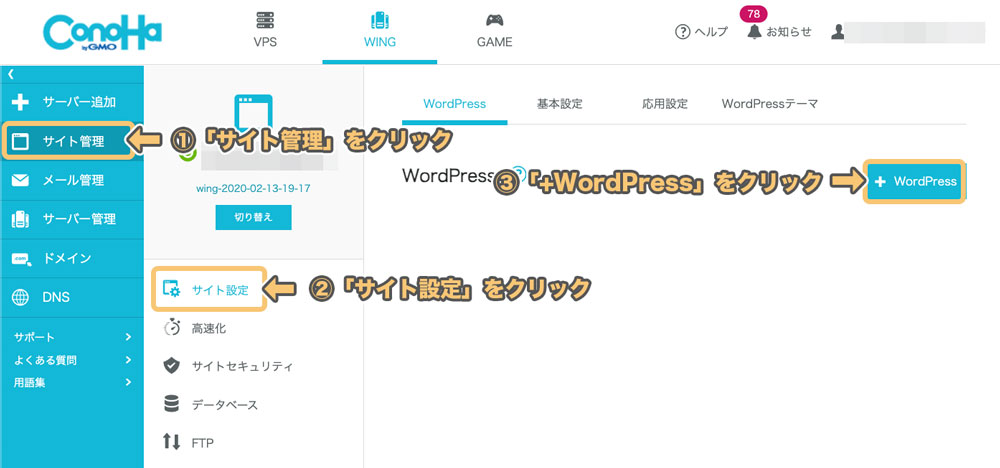
管理画面から
「サイト管理」→「サイト設定」→「+WordPress」
とクリックし、WordPressをインストールしていきます
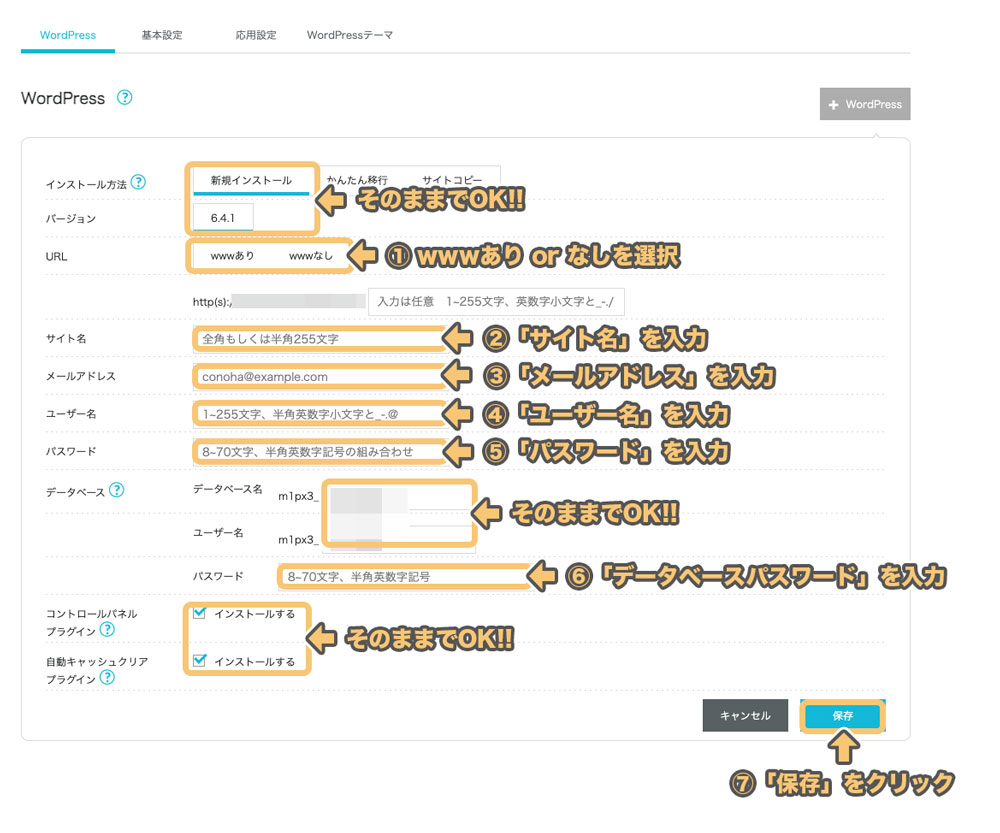
WordPressのインストール画面に遷移するので
- wwwあり or なしを選択
- サイト名を入力
- メールアドレスを入力
- WordPressユーザー名を入力
- WordPressパスワードを入力
- データベースのパスワードを入力
し、最後に「保存」をクリックしましょう
ちなみにURLのwwwあり、なしは自分の好みで選んで大丈夫です

個人的にはwwwなしの方がシンプルで好きだよっ
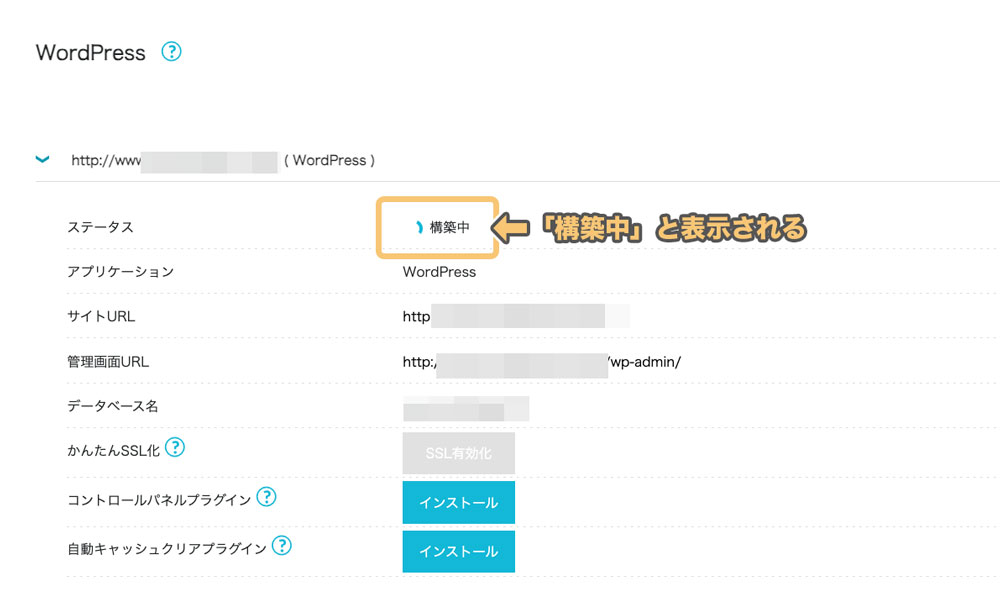
その後、構築中と表示された画面になり
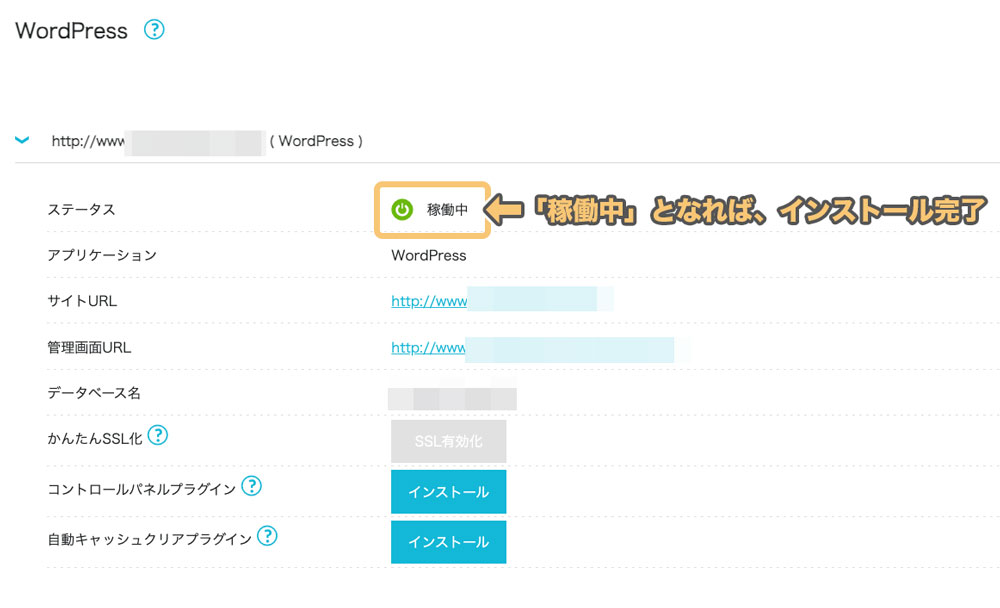
稼働中となればWordPressのインストールは完了です
続いてサイトのSSL化をしていきます
手順4:SSLを有効化する
管理画面から
「サイト管理」→ 「サイトセキュリティ」
とクリックします
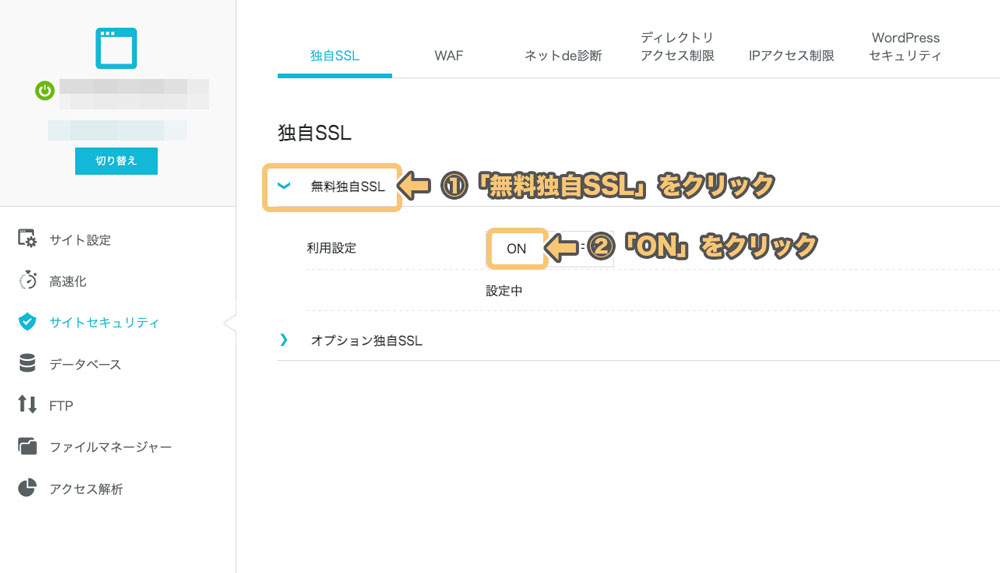
「無料独自SSL」をクリックしてタブを開き、「ON」に設定します
30分〜1時間ほど経過すると
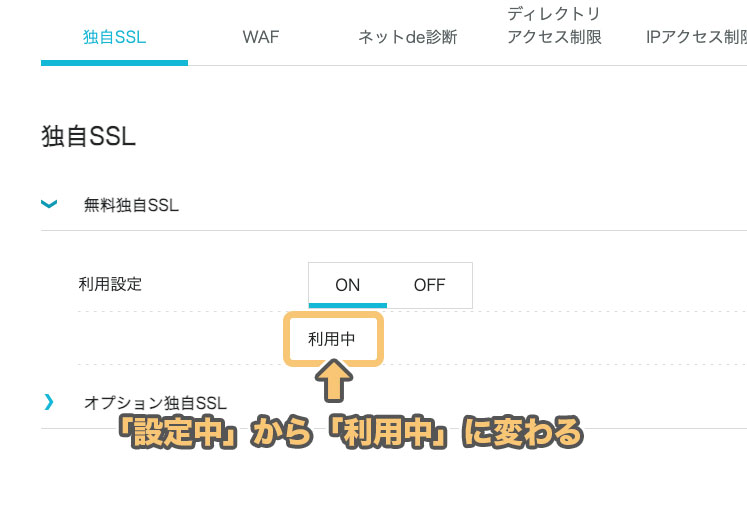
先ほど設定中だった部分が利用中に変わります
その後「サイト設定」→「サイト管理」からWordPressの管理画面を見てみると

上記のように「SSL有効化」ボタンが押せるようになります
こちらの有効化ボタンを押すと
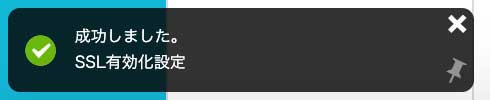
上記のようなポップアップが左下に表示されます
これでサイトのSSLは完了です
まとめ:2つめのブログ(サイト)を楽しもう!
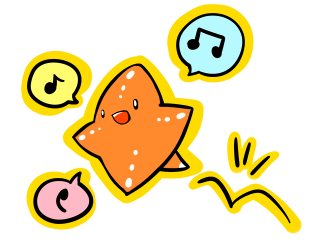
今回はConoHa WINGで新しくWordPressサイトを立ち上げる手順を紹介しました
他のサーバーと比べて、とっても簡単に新しいサイトを作れるのがConoHa WINGの特徴です
今回の方法を参考にして、複数のサイト作成を楽しんでくださいねっ
ブログの運営方法はトップページからご覧ください









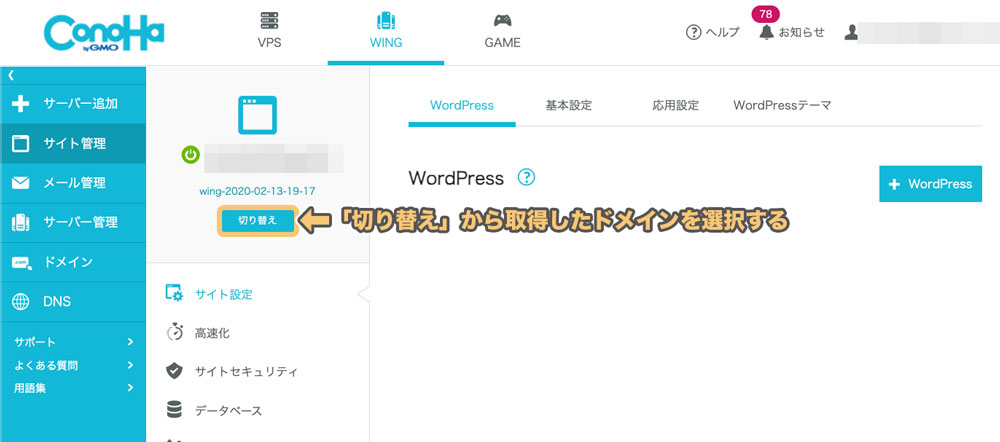







ConoHa WINGやWordPressで分からないことがある時には、今までChatGPTに相談してました。でも「2つ目のサイト立ち上げ」は彼にもお手上げだったみたいで、困り果ててました。ネット検索してみたところ「ヒトデさん」のブログ記事に辿りつき、難なく独自SSL利用設定まで出来ちゃいました。これからも頼りにしています。
ちょっとした手順がわからなくてすぐつまずいてしまうのですが、検索してもよくわからず。
なんだかんだで最後はこのサイトに戻ってきます(^^)
初心者にやさしくてわかりやすいので助かってます。
おかげさまで2つ目の登録ができました!
さすがヒトデさんです!
ググって2位に表示されて、2つ目のブログ(WrodPress)の作り方が公式サイトよりかなりわかりやすかったです。
さすがヒトデさん!
google検索で上位に表示されて、しかも画像つきでわかりやすかったです。
質問失礼致します。
wordpressインストール画面の、③メールアドレス④wordpressユーザー名⑤wordpressパスワードは、1つ目と同じでも問題ないが違う方がいいとかありますでしょうか?全く同じでもセキュリティ的には問題無さそうでしょうか?
メールアドレスとユーザー名は同じでも良いですが、セキュリティ的にはパスワードは変更しておいた方が良いかと!
記事を見てブログを作っています。わかりやすくありがたいです。
応援してます~
ヒトデさん、こんにちは。
ConoHa WINGで2つ目のブログの設定をあちこちのサイトで昨日見て、いまひとつ分かりづらくどうしようかと思って、再度今日、ヒトデさんの記事(ここ)を見つけ、なんだったんだろうというくらいわかりやすくスムーズに設定できました。またみなさんの質問及び回答にも非常に参考になりました。ありがとうございました。
良かったです~
ヒトデさん、初めまして!
ヒトデさんのファンで、いつも拝見しています。
この記事を参考に、ConoHa WINGで2つ目のブログを作ろうと思っています。
1つ気になるのは、同一サーバーで複数ブログを作ると「同じ人がやってる!」とバレる可能性はないのでしょうか?
ブルーさん
サーバーからバレることはまず無いかと!
ヒトデさん、ご返信ありがとうございます!
このページを拝見しながら、2つ目のサイトを作ることができました。
いつもありがとうございます!
これからも、ヒトデさんのブログ参考に頑張ります(^^♪
ヒトデさんいつもありがとうございます。
二つ目のブログのメールアドレス設定は、は一つ目のメールアドレスと同じでも支障ないものなのでしょうか?
問題ないですよ~
上手く二つ目のブログがスタート出来そうです。感謝!!
今後も愛読させていただきます。
おめでとうございます! 応援してます~
こちらの記事を拝見しながら2つ目のブログを作成しました!
いつもわかりやすいご説明ありがとうございます^_^
全ての手順を滞りなく完了できたと思うのですが、サイトURLや管理画面URLをクリックすると「このサイトにアクセスできません」と表示されてしまいます。
原因は何が考えられますでしょうか‥?
ステータスは「稼働中」になっています。
おーみさん
おそらく反映に時間がかかってしまっているだけだと思われます!
1日立っても解決しなければ、一度ワードプレスを削除して再度インストールしてみてください~!
お忙しい中、ご返信ありがとうございます!
おっしゃる通り、反映に時間がかかっていたようで、翌朝には反映されていました^^;
お騒がせしましたm(_ _)m
ヒトデさんのおかげで2つめのサイトが作れることを学びました!
実は最近ブログを立ち上げたのですが、間違ってドメインをbiog.com と登録してしまったのです(´;ω;`)
まだ2つしか記事も書いてないので、この方法で新しく2つ目を立ち上げてそちらをメインでやっていった方がよいのかなあと思うのですが、ヒトデさんのご意見をぜひお伺いできましたら幸いです。ドメインってやはりブログをしていくうえで大切ですよね?ど素人のコメントで申し訳ありません。よろしくお願いいたします。
ポチリさん
結論としては、あまり重要では無いですね
ドメイン名で大きく差がつくことは無いです
なので、あとは気持ちの問題だけかと~
いつも色々と学ばせていただいてます。
簡単で分かりやすく、ここに来る人たちのためを思っている書いている記事はすごく参考になります。
ヒトデさんのおかげでブログを始める事が出来て、前より人生楽しくなりました。
一筋縄ではいかない部分もありますが、知れば知るほど奥が深いブログ運営は、すごく楽しいです。
今、二つ目サイトを立ち上げるためのサイト設計がなかなかうまくいかず苦戦中です…。
ヒトデさんのブログにやってくると初心にかえれます。
いつもありがとうございます。
また頑張ろうと思えました。
のびさん
2サイト目は是非時間かかってもサイト設計等しっかりやるのがいいですね!
応援してます~
一つ目が旦那用で、二つ目が妻用として、登録運用しても問題ないのでしょうか?
夫婦でブログやりたい人さん
全く問題ないですよ~!
以前、ワードプレスでブログ開設の作業途中で放置したサーバーがあります。「1つのサーバーでワードプレスブログを複数運営できる」との事なのですが、「簡単セットアップ」の利用や、ワードプレスで使うユーザー名、パスワードは新たに設定しなおせますか?
よっちさん
もちろん出来ますよ。
というか、安全性の意味で使い回さないほうがいいですね!
かんたんSSL化がされているか確認できますか?
匿名さん
https~から始まっていればSSL化されてますよ~
質問が被ってしまって申し訳ないです。
一つ目のブログは練習用で二つ目を本格的なアフィリエイトで使用したいのですが、費用は大体どのくらいになりますでしょうか?
ゆかたしさん
その場合は「ドメイン代」のみ追加でかかります。
といっても年間1000円程度の出費増加ですね(月100円程度)
ここで紹介しているConohaWINGは、2つ目のドメイン無料のキャンペーンをやってたりすることもあるので、その場合は追加は0円ですね~
これからConoha wingを契約しようとしているところです。
Conoha wingで1つのサーバー契約で複数のサイト(wordpress)を運営したいと思っているのですが、いくつまでだと問題なくできるでしょうか?
hitさん
正確な数はわかりませんが、かなりの数いけると思いますよ
少なくとも10サイトとか20サイトとかなら余裕です
すみません先程質問させていただいたのですが、解決しました。
ドメイン切り替え後→サイト管理→サイトセキュリティ→無料独自SSLの利用設定をONにしたところ、ドメイン欄で設定中の表記になったので、変更できたようです。お手数をおかけしました。
ひとでさんのブログ講座、とても参考にさせていただいております。いつもありがとうございます。
解決してよかったです。
また、具体的な方法についてもありがとうございます! 他の方の参考にもなるかと!
同じ現象で躓いており、参考にさせていただいております!
記載の「ドメイン切り替え」とは、具体的にどのような操作ですか?
二つ目のドメインの独自SSL設定がうまくいきません。
無料分のひとつを使ったため決済画面は省略され、そのまま登録ができました。
サーバー管理内でドメイン設定を行おうとしたのですが、すでに登録されており「+ドメイン」からの→無料独自SSLを利用する設定ができないです。(既に登録されているドメインになりますと表示がでます)すでに登録されている場合の設定方法をご教示いただけないでしょうか。。
私も同様のエラーが発生していますが、調べたところ繁栄に時間がかかるからだそうです。同じ悩みをもつ方が見るかもしれないので、コメントを返信いたします。
2つ目のblogを作るとき 値段は合計でいくらかかりますでしょうか?
匿名さん
ドメイン代のみですね。
一般的には年間1000~2,000円くらいと思われます
質問なのですが、2つ目として作ったドメインと1つ目に作ったドメインをWordPressの同じ管理画面でまとめることはできるのでしょうか?
metaさん
ワードプレスの管理画面はドメインごとなので、まとめることは出来ないと思います!
スムーズに作業することができました。
ありがとうございました!
Takaさん
よかったえdす!
悩んでいたことにピンポイントでとても参考になりました。ありがとうございます!
ありがとうございました。とても分かりやすく参考にさせていただきました!
そらのすけ75さん
良かったです~
一つ目のブログがなぜかサーバーに接続できないと表示され、また一から作らないといけないのかと思っていたところ、
サーバーはそのままで二つ目のブログ作れるこの投稿を見て救われました
rixm222さん
よかったです!